Πώς να επιδιορθώσετε το σφάλμα Adobe InDesign που λείπει προσθήκες
παράθυρα / / August 04, 2021
Διαφημίσεις
Το Adobe InDesign είναι χρήσιμο λογισμικό και επομένως έχει σημαντικό αριθμό χρηστών. Ωστόσο, πρόσφατα αρκετοί χρήστες του InDesign ισχυρίστηκαν ότι ισχυρίστηκαν ότι «Δεν είναι δυνατό το άνοιγμα του αρχείου. Λείπουν προσθήκες του Adobe InDesign. Αναβαθμίστε τις προσθήκες σας στις πιο πρόσφατες εκδόσεις τουςΠροτροπή σφάλματος. Εμφανίζεται όταν οι χρήστες προσπαθούν να ανοίξουν οποιοδήποτε αρχείο δημιουργήθηκε με το Adobe InDesign στον υπολογιστή τους.
Πίνακας περιεχομένων
-
1 Καλύτεροι 4 τρόποι για να επιδιορθώσετε το σφάλμα Adobe InDesign που λείπουν προσθήκες
- 1.1 ΕΠΙΔΙΌΡΘΩΣΗ 1: Ενημερώστε το Adobe InDesign:
- 1.2 ΕΠΙΔΙΌΡΘΩΣΗ 2: Καταργήστε τις πληροφορίες προσθήκης από το αρχείο σας:
- 1.3 ΕΠΙΔΙΌΡΘΩΣΗ 3: Βεβαιωθείτε ότι το σύστημά σας πληροί τις ελάχιστες απαιτήσεις για το InDesign και το Plug-in:
Καλύτεροι 4 τρόποι για να επιδιορθώσετε το σφάλμα Adobe InDesign που λείπουν προσθήκες
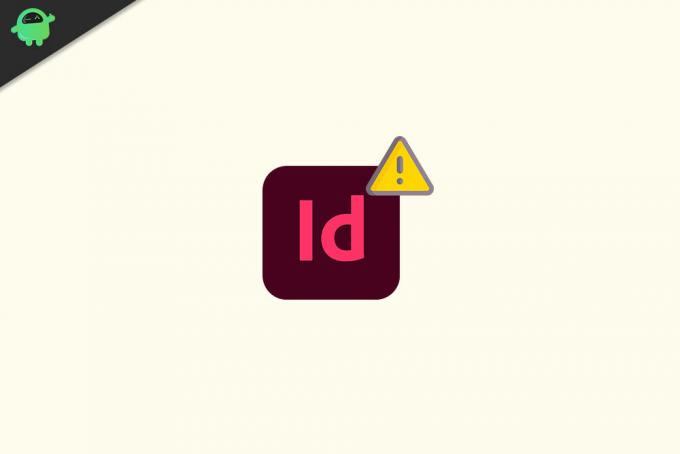
Ο λόγος που βρέθηκε πίσω από το εν λόγω ζήτημα είναι: όταν το αρχείο δημιουργήθηκε σε μία έκδοση του λογισμικού (π.χ. CS 5), αλλά ο χρήστης προσπαθεί να το ανοίξει σε άλλη έκδοση όπως το CS 5.5. Το σφάλμα μπορεί επίσης να προκύψει από ορισμένες συγκεκριμένες προσθήκες που χρησιμοποιούνται για τη δημιουργία του αρχείου που προσπαθούν να ανοίξουν οι χρήστες. Ωστόσο, το ζήτημα είναι επιλύσιμο και μπορεί κανείς να το ξεφορτωθεί χρησιμοποιώντας οποιαδήποτε από τις διορθώσεις που αναφέρονται παρακάτω:
ΕΠΙΔΙΌΡΘΩΣΗ 1: Ενημερώστε το Adobe InDesign:
Η κύρια επιδιόρθωση για το "Adobe InDesign Missing Plugins Error" είναι η ενημέρωση του Adobe InDesign. Τις περισσότερες φορές, η τελευταία ενημέρωση οποιουδήποτε λογισμικού επιλύει συνήθως τα υπάρχοντα σφάλματα και προσθέτει κάποιες άλλες χρήσιμες λειτουργίες. Έτσι, εδώ, σε αυτήν την περίπτωση, συνιστάται να ενημερώσετε το λογισμικό Adobe InDesign στην τελευταία διαθέσιμη έκδοση. Για αυτό,
Διαφημίσεις
- Πρώτον, επισκεφτείτε το Επίσημος ιστότοπος της Adobe και μετά πλοηγηθείτε περαιτέρω στο κατεβάστε την τελευταία έκδοση του Adobe InDesign.
- Τώρα ακολουθήστε όλα τα βήματα σύμφωνα με τις οδηγίες στην οθόνη και ολοκληρώστε περαιτέρω τη διαδικασία.
Επιπλέον, ακολουθήστε προσεκτικά το FIX 2.
ΕΠΙΔΙΌΡΘΩΣΗ 2: Καταργήστε τις πληροφορίες προσθήκης από το αρχείο σας:
Η παραπάνω επιδιόρθωση θα επιλύσει το "Σφάλμα Adobe InDesign Missing Plugins". Ωστόσο, το λογισμικό ζητάει να λείπουν προσθήκες. ακολουθήστε τα παρακάτω βήματα:
- Πρώτον, ανοίξτε Adobe InDesign.
- Τώρα μεταβείτε στην επάνω αριστερή γωνία και κάντε κλικ στο Αρχείο. Από το μενού περιβάλλοντος, κάντε κλικ στην επιλογή Εξαγωγή.
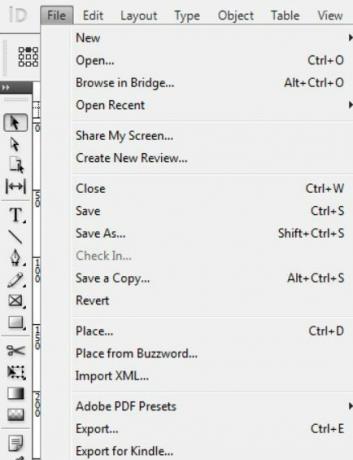
- Τώρα Εξαγωγή αρχείου προς την .idml μορφή. Μπορείτε να βρείτε και να ανοίξετε το μορφή .idml σε οποιεσδήποτε παλαιότερες εκδόσεις του Adobe InDesign.

- Αφού το ξεκινήσετε στο InDesign (π.χ. CS3), μπορείτε περαιτέρω μικρόλεω το αρχείο στο μορφή .inx και μετά εξαγωγή αυτό να μορφή αρχείου .indd για την κατάργηση όλων των πρόσθετων πληροφοριών που είναι αποθηκευμένες σε αυτό το αρχείο.
- Μόλις τελειώσετε με ολόκληρη τη διαδικασία, δοκιμάστε να φορτώσετε τη σχετική σελίδα που εμφανίζει το "Σφάλμα λείπουν προσθήκες Adobe InDesign" και ελέγξτε αν επιλύθηκε ή αν επιμένει.
ΕΠΙΔΙΌΡΘΩΣΗ 3: Βεβαιωθείτε ότι το σύστημά σας πληροί τις ελάχιστες απαιτήσεις για το InDesign και το Plug-in:
Ορισμένες προσθήκες ή σουίτες προσθηκών, έχουν σχεδιαστεί για εξαιρετικά περίπλοκες ή αποκλειστικές εργασίες, και επομένως απαιτούν περισσότερη μνήμη στο σύστημα από ό, τι χρειάζεται το Adobe InDesign. Εάν χρησιμοποιείτε οποιαδήποτε προσθήκη τρίτου μέρους για να δημιουργήσετε μια παλαιότερη έκδοση του εγγράφου, βεβαιωθείτε ότι πληρούν το ελάχιστο σύστημα απαιτήσεις, έχουν εγκατασταθεί σωστά και είναι συμβατές με την έκδοση Adobe InDesign που οι χρήστες επιλέγουν να μετατρέψουν το έγγραφο.
ΕΠΙΔΙΌΡΘΩΣΗ 4: Χρησιμοποιήστε το InEXUtils για το Adobe InDesign CC2017:
Σε περίπτωση που καμία από τις παραπάνω επιδιορθώσεις δεν λειτουργεί για εσάς, εξετάστε το ενδεχόμενο να χρησιμοποιήσετε το InEXUtils για Adobe InDesign CC2017. Αυτή η επιδιόρθωση λειτούργησε για πολλούς χρήστες που υπέστησαν και έχει επιλύσει περαιτέρω το "Σφάλμα Adobe InDesign Missing Plugins". Ακολουθήστε τα παρακάτω βήματα,
Διαφημίσεις
- Πρώτα, Πραγματοποιήστε λήψη και εγκατάσταση της προσθήκης InEXUtils.
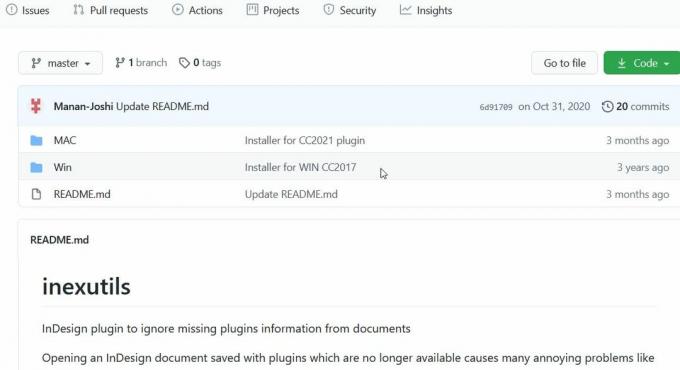
- Μόλις ολοκληρωθεί η διαδικασία εγκατάστασης, ανοίξτε το Αρχείο στο Adobe InDesign.
- Τώρα στο επάνω μέρος της οθόνης, δίπλα στο Βοήθεια καρτέλα, κάντε κλικ στο InEXUtils επιλογή.
- Από αυτό, αναπτυσσόμενο, κάντε κλικ στην επιλογή Παράβλεψη προσθηκών που λείπουν (Όλα τα έγγραφα) και τέλος, αποθηκεύστε ξανά το αρχείο Adobe InDesign.
- Τώρα, τέλος, ελέγξτε εάν το "Σφάλμα λείπουν προσθήκες Adobe InDesign" επιλύθηκε ή όχι.
Το "Δεν είναι δυνατό το άνοιγμα του αρχείου. Λείπουν προσθήκες του Adobe InDesign. Αναβαθμίστε τις προσθήκες σας στις πιο πρόσφατες εκδόσεις τους. Το σφάλμα είναι μια ενοχλητική κατάσταση που μπορεί να αποτρέψει τους χρήστες από τη χρήση του αρχείου InDesign.
Ωστόσο, από τη λίστα των διορθώσεων που αναφέρονται σε αυτό το άρθρο παραπάνω, ελπίζουμε ότι θα επιλύσετε το θέμα που συζητήθηκε. Προσπαθήσαμε να συμπεριλάβουμε τους καλύτερους δυνατούς τρόπους με τους οποίους ο ένας ή ο άλλος θα βοηθούσε εύκολα στην περίπτωσή σας. Αν έχετε απορίες ή σχόλια, γράψτε το σχόλιο στο παρακάτω πλαίσιο σχολίων.

![Λήψη MIUI 10.3.4.0 Global Stable ROM για Mi 8 [V10.3.4.0.PEAMIXM]](/f/81511efdf86f7483702c88e5e46a86da.jpg?width=288&height=384)

